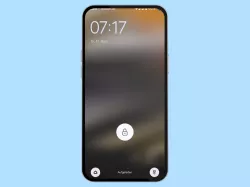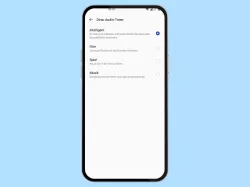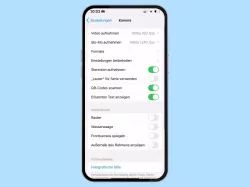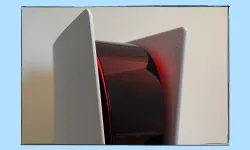Android: Mittels "Now Playing" Musik erkennen lassen
Du möchtest automatisch Songs erkennen lassen? Hier zeigen wir, wie man die Musikerkennung auf dem Sperrbildschirm aktivieren oder deaktivieren kann.
Von Denny Krull · Veröffentlicht am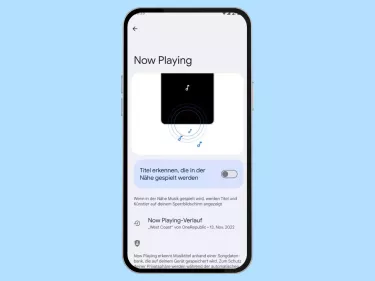


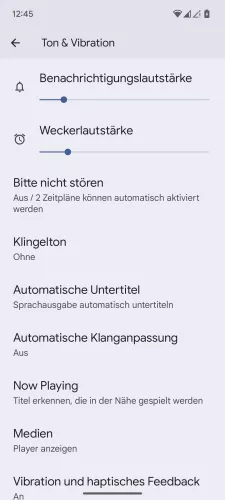
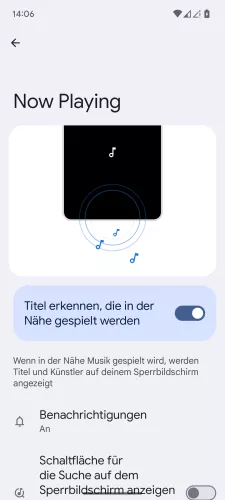
- Öffne die Einstellungen-App
- Tippe auf Ton & Vibration
- Tippe auf Now Playing
- Aktiviere oder deaktiviere Titel erkennen, die in der Nähe gespielt werden




- Öffne die Einstellungen
- Tippe auf Ton und Vibration
- Tippe auf Now Playing
- Aktiviere oder deaktiviere Titel erkennen, die in der Nähe gespielt werden
Die Google Pixel-Geräte können in der Umgebung gespielte Musik erkennen und den Titel auf dem Sperrbildschirm anzeigen lassen. Dafür wird einmalig eine Song-Datenbank heruntergeladen, um auch offline Musik erkennen zu können. Alle erkannten Tracks werden in einem Verlauf angezeigt, sodass man immer nachvollziehen kann, welches Lied gerade lief, wenn man mal nicht sofort auf das Android-Gerät schauen kann.
Hinweis: Man kann jederzeit "Now Playing" aktivieren oder deaktivieren, auch wenn Dienste wie Shazam installiert sind.
Diese Anleitung gehört zu unseren umfassendem Guide für Stock Android. Alles Schritt für Schritt erklärt!